Amazon'un kompakt Echo Dot'u, kısa süre önce duyurulan yerleşik LED saatli versiyonuyla artık üçüncü neslinde yer alıyor. Daha büyük bir Echo'nun uydu arkadaşı veya daha küçük yaşam için bir alternatif olarak ideal olan bu daha küçük Echo cihazını tavsiye etmek için daha fazlası boşluklar. Daha büyük Echo hoparlörlerinin yapabildiği her şeyi yapabilir, ancak daha ekonomiktir (ve bazı durumlarda ücretsiz bir eklenti). Size göstereceğimiz gibi, Dot'un yeni kullanıcılar için kurulumu da çok kolaydır. Dot'unuzu kutudan yeni çıkarıyorsanız, her şeyi ayarlamak ve Alexa'nın amaçlandığı gibi çalıştığından emin olmak için yapmanız gerekenler aşağıda açıklanmıştır.
İçindekiler
- Adım 1: Alexa'yı indirin
- Adım 2: Echo Dot'unuzu takın ve hazırlayın
- 3. Adım: Yeni bir cihaz eklemeye hazırlanın
- Adım 4: Doğru Yankı cihazını seçin
- 5. Adım: Gerektiğinde ağ bilgilerini ekleyin
- Adım 6: Alexa becerilerini keşfedin
Adım 1: Alexa'yı indirin
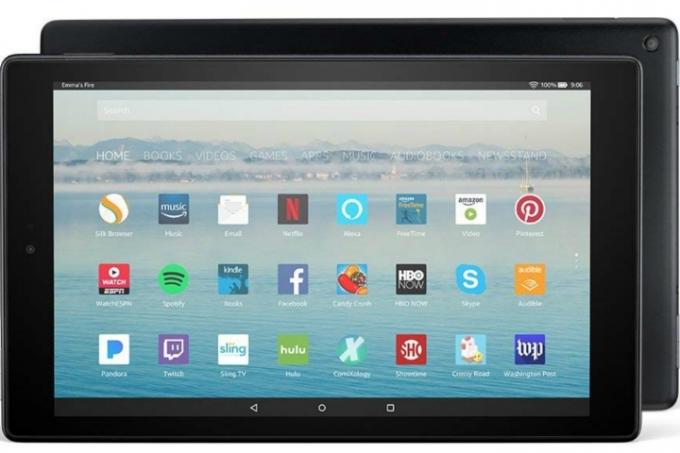
Bu sizin ilk Echo cihazınızsa, muhtemelen Alexa uygulama. İhtiyacınız olursa Alexa uygulamasını tercih ettiğiniz mobil cihazınıza indirin, böylece başlayabilirsiniz. Bulabilirsin
Önerilen Videolar
Zaten Alexa uygulamanız varsa kurulum işlemine başlamadan önce uygulamanın tamamen güncellendiğinden emin olun.
Adım 2: Echo Dot'unuzu takın ve hazırlayın

Dot'unuzla birlikte gelen kabloyu kullanın ve fişini takın. Güç verildiğinde Dot'unuzun yüzüğü mavi renkte yanmalıdır. Şu anda yapmanız gereken tek şey bu, ancak Wi-Fi ayarlarında Dot'un bağlanmaya hazır bir cihaz olarak göründüğünü fark edebilirsiniz.
İlgili
- Yeni başlayanlar için akıllı evinizi nasıl kurabilirsiniz?
- Hangi Amazon Echo'yu satın almalısınız?
- Amazon Echo sarı halka rengi ne anlama geliyor?
3. Adım: Yeni bir cihaz eklemeye hazırlanın

Şimdi Alexa uygulamasını açın. Ulaştığınız zaman
Cihazlar penceresi, yeni cihazları ne zaman kurabileceğinizi size bildirecek ve Alexa'nın halihazırda kontrol edebildiği cihazları gösterecektir (birçok farklı akıllı cihaz sadece Yankılar değil, bu kategoriye girer). Noktanızı eklemek için uygulamanın sağ üst köşesine bakarak başlayın; burada Artı işareti simgesini (+) göreceksiniz. Bunu seçin; ne eklemek istediğinizi soran bir alt menü açılacaktır.
Adım 4: Doğru Yankı cihazını seçin
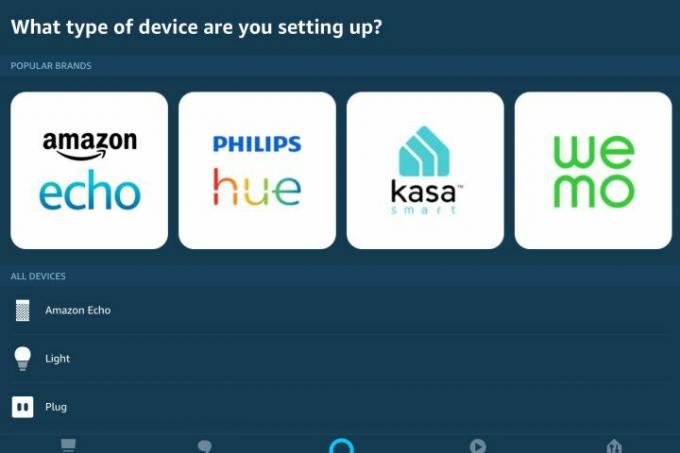
Şimdi Alexa ne tür bir cihaz kurmaya çalıştığınızı soracak. Neyse ki, bunun için ayrı bir bölüm var Amazon Yankı cihazlar. Devam etmek için bu kategoriyi seçin.
Buradan hepsinin bir listesini göreceksiniz çeşitli Yankı cihazları. Echo Dot için iki farklı seçenek göreceksiniz; normal bir Echo Dot modeli ve bir Echo Dot Kid's Edition. Devam etmek için uygun türü seçin. Normal bir Dot seçiyorsanız modelinizin hangi nesil olduğunu da belirtmeniz gerekecek (Alexa bu noktada bazı kullanışlı görseller sunuyor, dolayısıyla anlaşılması çok da zor olmasa gerek).
Çalışırken genellikle mavi renkte yanan Dot'unuzun halkası artık turuncu renkte yanmaya başlamalıdır; bu, onu kurduğunuzun bir işaretidir.
5. Adım: Gerektiğinde ağ bilgilerini ekleyin

Alexa şimdi sizi gerekli bilgileri sağlamanız gereken bir kurulum kılavuzuna yönlendirecek. Bu çok uzun sürmez ama önemlidir! Dot'unuzu henüz Wi-Fi'ye bağlamadıysanız, bu
Dot'unuz ayrı bir Bluetooth hoparlöre (daha büyük bir Echo cihazı gibi) bağlanacaksa, Alexa'nın mevcut hoparlörleri tespit edebilmesi ve ikisinin uygun şekilde eşleştirildiğinden emin olabilmesi için durumun böyle olduğunu belirtmek. Eğer Dot'unuz tek başına hareket ediyorsa bu adım için endişelenmenize gerek yok.
Alexa daha sonra sizden Dot'unuzun bulunacağı odayı seçmenizi veya etiket listede yoksa onun için bir oda oluşturmanızı isteyecektir. İsterseniz bu adımı atlayabilirsiniz, ancak bu kullanışlı bir tanımlama parçasıdır.
Adım 6: Alexa becerilerini keşfedin
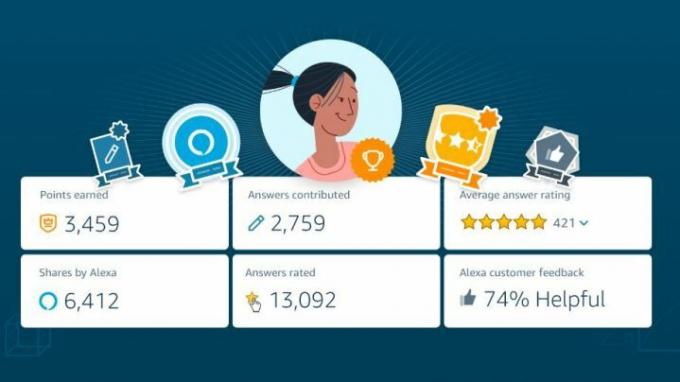
Dot ile sesli komutları kullanarak, her türlü Alexa "becerisini" veya yeni bilgiler veya işlevler ekleyen mini uygulamaları etkinleştirebilirsiniz.
Şimdi buradan satın alın
Editörlerin Önerileri
- Amazon Alexa nedir ve neler yapabilir?
- En iyi Amazon Alexa aksesuarları: ışıklar, prizler, termostatlar, kameralar ve daha fazlası
- Amazon, Alexa ve Ring gizlilik ihlalleri nedeniyle FTC anlaşmalarında 30 milyon dolar ödeyecek
- En yaygın Echo Show sorunları ve bunların nasıl düzeltileceği
- En yaygın Amazon Echo Dot sorunları ve bunların nasıl düzeltileceği
Yaşam tarzınızı yükseltinDigital Trends, en son haberler, eğlenceli ürün incelemeleri, anlayışlı başyazılar ve türünün tek örneği olan ön bakışlarla okuyucuların teknolojinin hızlı tempolu dünyasını takip etmelerine yardımcı olur.



